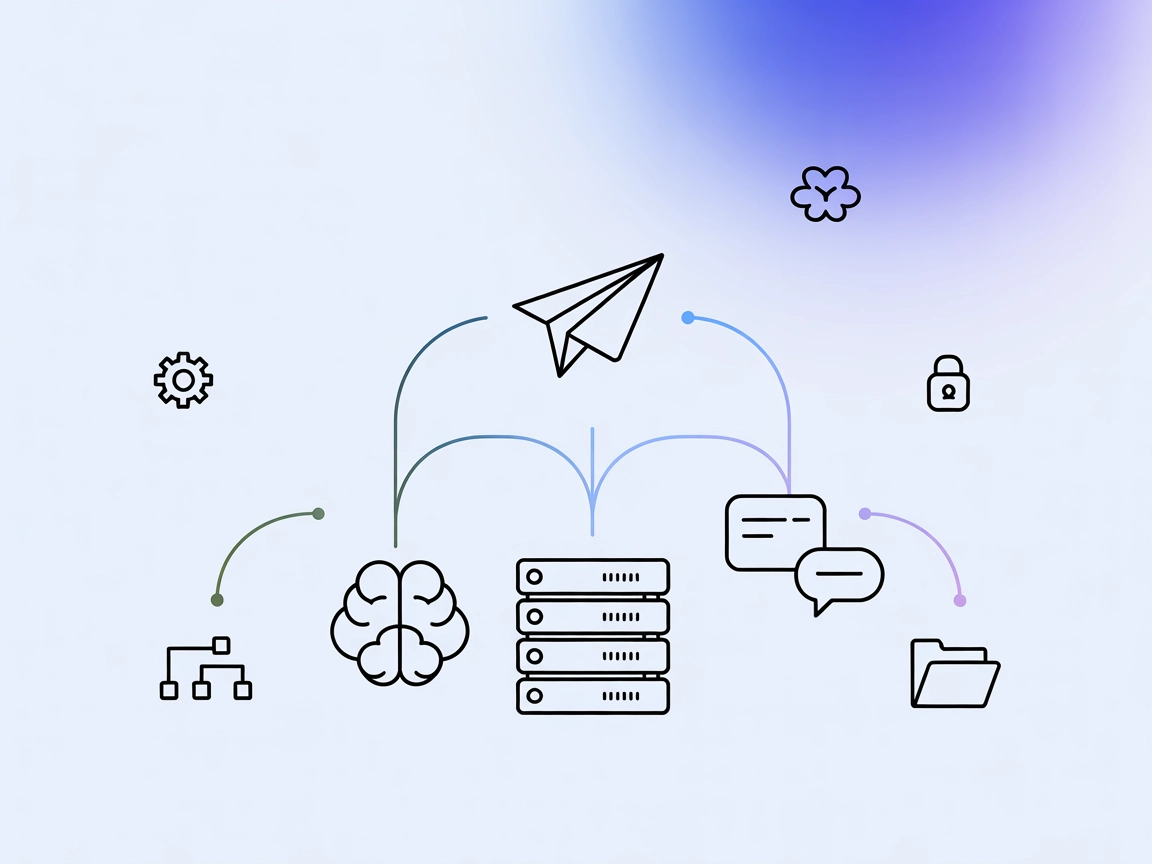Integración del Servidor iMCP MCP
El Servidor iMCP MCP conecta asistentes de IA con las aplicaciones nativas de tu Mac, proporcionando acceso seguro a Mensajes, Contactos, Calendario, Recordator...
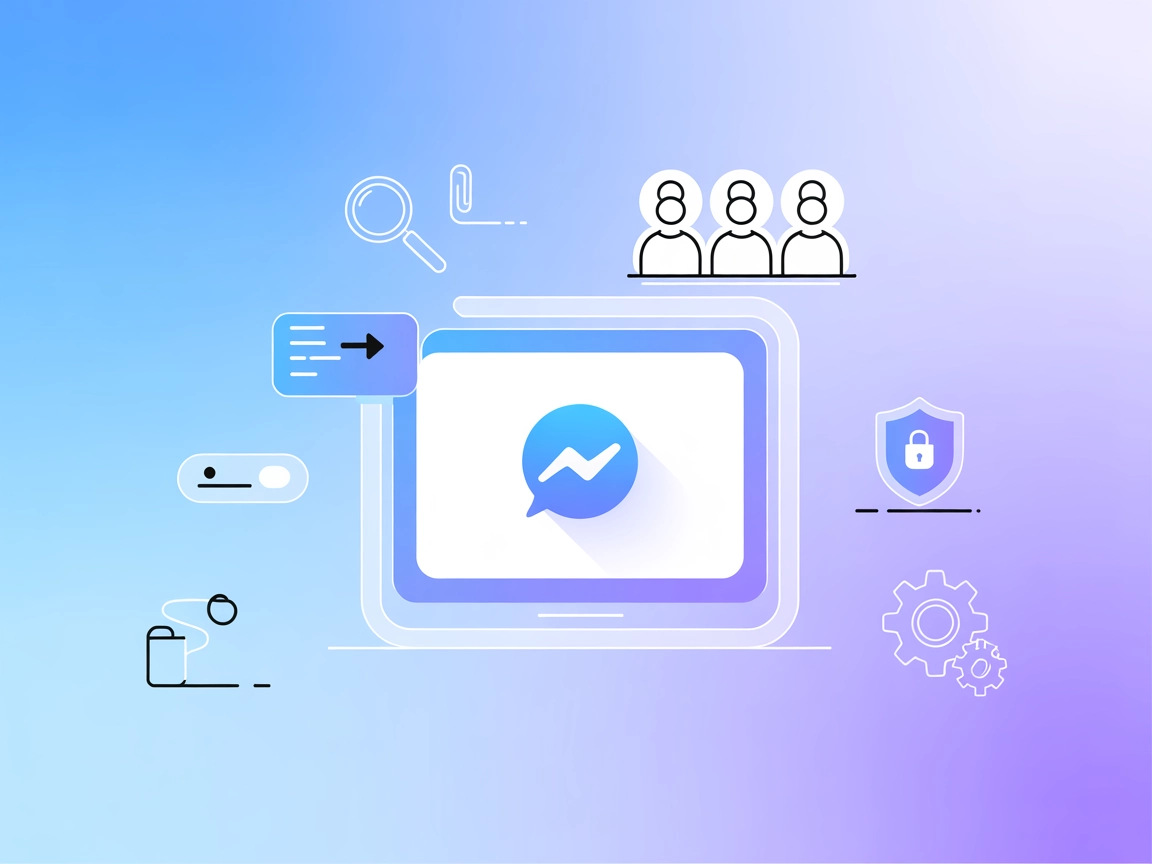
Conecta tu base de datos de iMessage con IA y automatiza flujos de trabajo usando el Servidor MCP de Mac Messages para FlowHunt.
FlowHunt proporciona una capa de seguridad adicional entre tus sistemas internos y las herramientas de IA, dándote control granular sobre qué herramientas son accesibles desde tus servidores MCP. Los servidores MCP alojados en nuestra infraestructura pueden integrarse perfectamente con el chatbot de FlowHunt, así como con plataformas de IA populares como ChatGPT, Claude y varios editores de IA.
El Servidor MCP de Mac Messages es un servidor MCP (Model Context Protocol) diseñado para interactuar de forma segura con tu base de datos de iMessage en macOS. Permite que asistentes de IA y LLMs consulten, analicen e interactúen con conversaciones de iMessage, proporcionando un puente entre la IA conversacional y tu historial de mensajes personal u organizacional. El servidor ofrece funcionalidades como validación robusta de números de teléfono, procesamiento de adjuntos, gestión de contactos, manejo de chats grupales y soporta tanto el envío como la recepción de mensajes. Aprovechando estas capacidades, los desarrolladores pueden construir flujos de trabajo avanzados, automatizar tareas relacionadas con mensajes o mostrar datos de mensajes enriquecidos para potenciar herramientas de productividad y otras aplicaciones impulsadas por IA.
No se mencionan plantillas de prompts explícitamente en el repositorio o la documentación.
No se documentan recursos explícitos (según MCP: datos/contenido expuestos por el servidor para contexto de LLM) en el repositorio.
No se documenta una lista explícita de herramientas en el repositorio ni en un archivo server.py. El repositorio menciona funcionalidades como consultas a conversaciones de iMessage, validación de números telefónicos, procesamiento de adjuntos, gestión de contactos, manejo de chats grupales y envío/recepción de mensajes, que pueden ser expuestas como herramientas, pero no se enumeran específicamente como herramientas MCP en la documentación disponible.
windsurf.config.json).mcpServers:{
"mac-messages-mcp": {
"command": "mac-messages-mcp",
"args": []
}
}
{
"mac-messages-mcp": {
"command": "mac-messages-mcp",
"args": []
}
}
{
"mac-messages-mcp": {
"command": "mac-messages-mcp",
"args": []
}
}
{
"mac-messages-mcp": {
"command": "mac-messages-mcp",
"args": []
}
}
Para proteger claves o tokens sensibles, utiliza variables de entorno. En tu configuración, haz referencia a ellas así:
{
"mac-messages-mcp": {
"command": "mac-messages-mcp",
"args": [],
"env": {
"IMESSAGE_DB_PATH": "/Users/youruser/Library/Messages/chat.db"
},
"inputs": {
"api_key": "${IMESSAGE_API_KEY}"
}
}
}
Sustituye IMESSAGE_DB_PATH y IMESSAGE_API_KEY por los nombres reales de tus variables de entorno.
Uso de MCP en FlowHunt
Para integrar servidores MCP en tu flujo de trabajo de FlowHunt, comienza añadiendo el componente MCP a tu flujo y conectándolo con tu agente de IA:
Haz clic en el componente MCP para abrir el panel de configuración. En la sección de configuración del sistema MCP, introduce los detalles de tu servidor MCP usando este formato JSON:
{
"mac-messages-mcp": {
"transport": "streamable_http",
"url": "https://yourmcpserver.example/pathtothemcp/url"
}
}
Una vez configurado, el agente de IA podrá usar este MCP como herramienta con acceso a todas sus funciones y capacidades. Recuerda cambiar "mac-messages-mcp" por el nombre real de tu servidor MCP y reemplazar la URL con la de tu servidor MCP.
| Sección | Disponibilidad | Detalles/Notas |
|---|---|---|
| Resumen general | ✅ | Resumen de alto nivel presente |
| Lista de Prompts | ⛔ | No se documentan plantillas de prompts |
| Lista de Recursos | ⛔ | No se listan recursos MCP explícitos |
| Lista de Herramientas | ⛔ | No hay herramientas MCP explícitas, solo funcionalidades descritas |
| Protección de claves API | ✅ | Se proporciona ejemplo usando variables de entorno |
| Soporte para muestreo (menos importante aquí) | ⛔ | No mencionado en la documentación |
Según estas tablas, el Servidor MCP de Mac Messages proporciona un valioso puente para los datos de iMessage, pero carece de documentación detallada sobre herramientas MCP, recursos, prompts o soporte de muestreo/raíz agentica. La usabilidad es alta en su función principal, pero la extensibilidad y estandarización están menos documentadas.
| ¿Tiene LICENSE? | ✅ (MIT) |
|---|---|
| ¿Tiene al menos una herramienta? | ⛔ |
| Número de Forks | 13 |
| Número de Stars | 115 |
El Servidor MCP de Mac Messages es un puente entre tu base de datos de iMessage en macOS y asistentes de IA o LLMs, permitiendo consultas seguras, automatización de mensajes, procesamiento de adjuntos y gestión de contactos/grupos para una integración avanzada de flujos de trabajo.
Permite consultar el historial de iMessage, procesar archivos adjuntos, validar números de teléfono, gestionar contactos y chats grupales, y automatizar el envío/recepción de mensajes, todo accesible por agentes de IA conectados.
Utiliza siempre variables de entorno para información sensible. Por ejemplo, establece IMESSAGE_DB_PATH y las claves API mediante tu entorno, y haz referencia a ellas en la configuración del servidor MCP como se recomienda.
No se documentan plantillas de prompts ni herramientas MCP explícitas, pero las funcionalidades principales como consultar, enviar mensajes y gestión de contactos están soportadas vía el servidor.
Los casos de uso incluyen búsqueda y análisis del historial de mensajes, extracción de adjuntos, gestión de contactos y grupos, automatización de notificaciones y validación de números telefónicos para flujos de trabajo automatizados.
Desbloquea flujos de trabajo avanzados de IA y análisis de conversaciones conectando tus datos de iMessage a FlowHunt usando el Servidor MCP de Mac Messages.
El Servidor iMCP MCP conecta asistentes de IA con las aplicaciones nativas de tu Mac, proporcionando acceso seguro a Mensajes, Contactos, Calendario, Recordator...
El Servidor MCP de Telegram conecta la API de Telegram con asistentes de IA mediante el Protocolo Model Context, permitiendo flujos de trabajo automatizados par...
El Servidor MCP de Email para FlowHunt conecta asistentes de IA con sistemas de correo electrónico, permitiendo la composición automatizada de emails, búsqueda ...
Consentimiento de Cookies
Usamos cookies para mejorar tu experiencia de navegación y analizar nuestro tráfico. See our privacy policy.